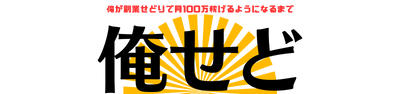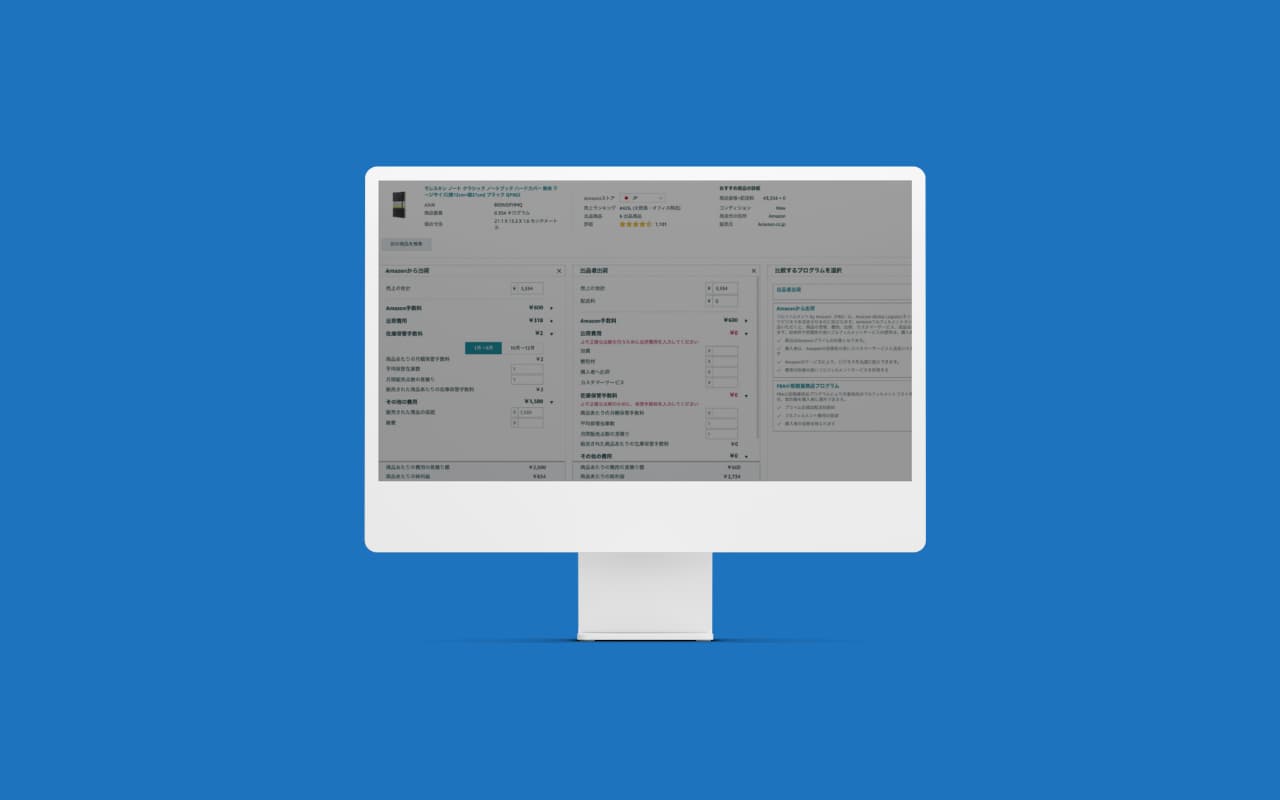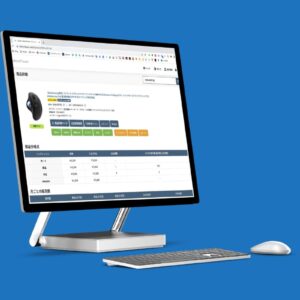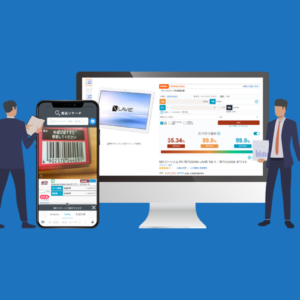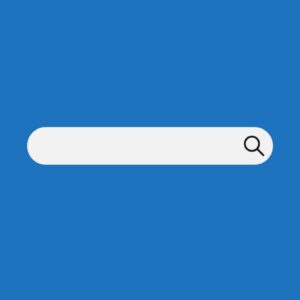2022年5月31日に旧FBA料金シミュレーターが廃止され、新バージョンに切り替わりました。
長い間、変わらずに愛用してきたせどらーからすると、新バージョンになって使いづらいと感じているのではないでしょうか?Google Chromeの拡張機能「FBA Calculator Widget」が使えなくなったのも問題かなと。
スムーズな利益計算は、リサーチの速度を左右する重要な項目です。
本記事では、新バージョンのFBA料金シミュレーターの使い方を解説します。

FBA料金シミュレーター「新バージョン」の使い方
新バージョンでは、以下3つの方法で利益計算ができます。
- Amazonカタログ検索
- 商品の定義
- 一括見積り
はじめに新しいFBA料金シミュレーターへアクセスしておきましょう。
「セラーセントラルにサインインします」か「ゲストとして続ける」のいずれかをクリックして、FBA料金シミュレーターを表示してください。
これでFBA料金シミュレーターを使用する準備が整いました。
Amazonカタログ検索
せどらーが最もよく使うのがこちら。
- ASINや商品名など入力
- 仕入れ値を入力
- 純利益をチェックして仕入れ判断
上記の流れで利益を確認できます。
「Amazonカタログを検索」になっていることを確認して「Amazonの商品を検索」にASINコードを入力して「検索」をクリックしましょう。
ASINコードが不明な商品は、型番や商品タイトルなどを入力して該当商品をクリックすれば問題ありません。
商品情報が表示されました。
「その他の費用」に仕入れ値やFBA納品に関する送料・梱包費などの「雑費」を入力してください。(例として仕入れ値のみ入力しています)
金額を入力すると、純利益と純利益率が自動的に表示されます。画面左がFBAで右側が自己発送です。
せどらーは既存商品の転売がメインなので、ほとんどの場合、こちらの方法で利益チェックができるはず。
基本的にはこちらの使い方を覚えておくだけで十分かなと。
商品の定義
「商品の定義」では、Amazonに出品されていない商品の利益計算をする時に使います。
商品登録されていないため、厳密な利益計算はできない点に留意してください。
「商品の定義」が表示されていることを確認して、出品したい商品の寸法を入力していきます。
測定単位に「cm」を選択して「箱の寸法」や「商品重量」などの項目を埋めてください。「商品価格」には売値を入力します。「配送料」には送料を入力しましょう。(今回は送料無料として「0」と入力しました)
入力が完了したら「推定」をクリックします。
入力した情報を元に手数料が計算されます。
「その他の費用」に必要事項を入力して、純利益を確認しましょう。
入力した情報は、いつでも変更可能です。
変更が完了したら「更新」をクリックしてください。
これでAmazonカタログにない商品の利益計算ができました。
一括見積り
「一括見積り」には、3つのメニューがあります。
- 出品者の商品
- Amazonカタログを検索
- 新しい商品
出品者の商品
「出品者の商品」は、すでに自分が出品している商品の利益計算ができます。
仕入れ先が変わった時や「現在の販売価格でいくら儲かるのか」などをチェックする際に便利です。ASINコードやSKUを入力して該当する商品を見つけましょう。
利益計算したい商品を全てリストアップして、仕入れ値や雑費などを入力してください。
結果はCSVファイルで確認できます。
Amazonカタログを検索
すでにAmazonに出品されている複数の商品を、一括見積りしたい時に使います。
ASINコードや商品名などを入力して、該当する商品をリストアップ。一括見積りしたい商品にチェックを入れて、仕入れ値などを入力してください。
新しい商品
Amazonに登録されていない商品を複数見積もりする時に使います。
はじめに「テンプレートのダウンロード」をクリックして、ファイルをダウンロードしてください。
指示に沿って、ファイルに商品情報を入力してAmazonにアップロードします。
新バージョンは見た目がかなり違うので、はじめは戸惑うこともあるでしょう。使い方自体は従来通りシンプルなので、すぐに慣れるかなと。
FBA料金シミュレーターに含まれる手数料は?
FBA料金シミュレーターで利益計算する際に、含まれる手数料とそうでない手数料について見ていきましょう。
含まれる手数料
- 販売手数料
- Amazonストアで販売される商品のFBA手数料
- 在庫保管手数料
- カテゴリー成約料
含まれない手数料
- 月間登録料
- 長期在庫保管手数料
- 商品あたりの配送料
- 返送/所有権の放棄依頼の手数料
- 返品手数料
- 納品不備受領作業手数料
- FBA在庫保管超過手数料
- 返金処理手数料
- レンタル本サービス料
- 大量出品手数料
- 一般的でない手数料
かんたんに言うと利益に大きく関わる手数料は、FBA料金シミュレーターに含まれています。
基本的な手数料は含まれているので、そこまで気にする必要はありません。超正確な利益を知りたい方は「含まれない手数料」を計算すればOKです。
「FBA料金シミュレーターの答えが必ずしも正確なわけではない」ということを覚えておきましょう。
FBA Calculator Widgetが使えなくなった
FBA料金シミュレーターが新バージョンになって、一番困ったことは「FBA Calculator Widget」が使えなくなったことではないでしょうか?
FBA Calculator Widgetは、ワンクリックでASINコードを入力した状態のFBA料金シミュレーターが表示できるGoogle Chromeの拡張機能でした。ストレスフリーでリサーチできることから、せどらーの間では大人気でしたね。
残念なことに、新バージョンへの変更に伴い、FBA Calculator Widgetが反応しなくなってしまいました。
この問題を解決するには、リサーチツールの活用がおすすめです。
以下で詳しく見ていきましょう。
クイックショップ
クイックショップは、Amazonの商品ページ上にリサーチに必要な情報を表示できる拡張機能です。
商品ページ上で利益計算できるため、FBA料金シミュレーターに移動する手間がかかりません。仕入れ値を入力するだけで利益が自動計算されます。
利用に必要なのは無料の会員登録のみ。
表示もそこまで遅くないので、せっかちな人にもおすすめです。
モノトレーサー
モノトレーサーは、Amazon商品ページ上に様々な情報を表示できる拡張機能です。
完全無料で利用できるリサーチツールの中では、かなり充実した機能を持っています。大人気の無料リサーチツールだったモノレートを彷彿とさせる管理画面んが特徴です。
商品ページ上で利益計算ができ、商品名をクリックするとモノトレーサーの公式ページにジャンプすることもできます。
モノトレーサーの全画面をAmazonの商品ページに表示するため、少々時間がかかるのがネックかなと。
Keepa有料版にならなければ見ることのできないランキンググラフも無料でチェックできます。最小限のコストで深い分析がしたい方に最適なツールです。
セラースケット
セラースケットは、Amazonアカウントを利用停止のリスクから守れるサービスです。
アカウントのBANを防止するのがメインですが、特典としてリサーチツールがついてきます。正直、前述した無料ツールよりも見やすいので、個人的に最もおすすめです。
セラースケットを使うと、Amazon商品ページの商品名の上に情報を表示できます。
- アカウントリスク
- 利益計算
- 仕入れ済みリストへ保存
- 期間ごとの販売数
- 売り切り確率
上記のような情報が非常に分かりやすくまとまっています。
「この商品はアカウント停止のリスクがありますよ」という情報や「どれくらいで売れるか」などの情報をチェックできるのは、とても心強いかなと。
最近のAmazonは真贋調査をはじめ、規約に反する(もしくは疑いのある)アカウントの取り締まりを強化しています。例えば、偽物が出品された商品ページに出品している全ての出品者がアカウント停止になるのです。
一度、利用停止になったアカウントを復活させるのは、個人の力ではとても難しいもの。アカウントを守りたい方は、早めにセラースケットに登録しておきましょう。
リサーチの効率化には「SearchBar」がおすすめ
FBA料金シミュレーターを使う目的は「効率的にリサーチしたいから」ですよね。
少しでもリサーチの無駄をなくしたい方におすすめなのがSearchBarです。
例えば、、、
- SearchBarにメルカリを登録
- 商品名をハイライト+「M」キーをクリック
- メルカリにハイライトしたテキストが自動入力される
参考画像を見ていただくのが分かりやすいかなと。
「テキストをハイライト」→「M」キーをクリックするだけで、メルカリにジャンプできるのは非常に便利ですよね。「Amazon=A」や「楽天市場=R」などに設定しておくと、リサーチの速度がめちゃくちゃ上がります。
FBA料金シミュレーターと合わせて、SearchBarも活用してみてください。
まとめ
新バージョンのFBA料金シミュレーターは、見た目が大きく変わりました。
「ASINコードを入力して検索」する工程は一緒ですが、旧バージョンよりもクリックする回数が増えてしまったのはネックですね。超便利だったFBA Calculator Widgetも使えなくなってしまいました。
ただし、あえて新バージョンのFBA料金シミュレーターにこだわる必要はありません。リサーチツールに搭載されている利益計算機能を使えば、Amazonの商品ページ上で利益を把握できるからです。
自分なりに使いやすい組み合わせを見つけて、Amazonの商品リサーチを高速化させていきましょう。